Подача документов в РАНХиГС по общему конкурсу через личный кабинет поступающего
Вход в личный кабинет
Для подачи документов заполните форму регистрации. Если Вы уже обучались в РАНХиГС, то Вам необходимо войти в личный кабинет: ввести логин и пароль в разделе "Авторизуйтесь". Если Вы не помните свои логин и пароль, обращайтесь по телефону: 503-003 и электронной почте: select@alt.ranepa.ru.
Будьте внимательны при указании адреса электронной почты: на него будут направлены Ваши логин и пароль, а также будут приходить сообщения от приемной комиссии.
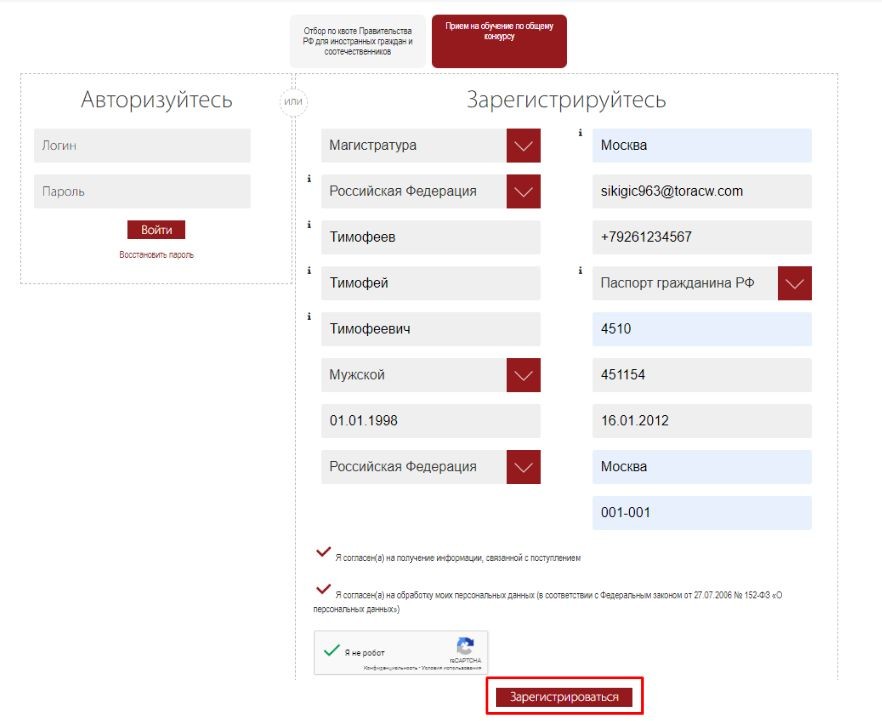
После заполнения нажмите "Зарегистрироваться". Вы автоматически попадете в Ваш личный кабинет.
При первом входе подтвердите Ваш номер телефона. Это позволит Вам подписывать документы, требующие личной подписи, в электронной форме.
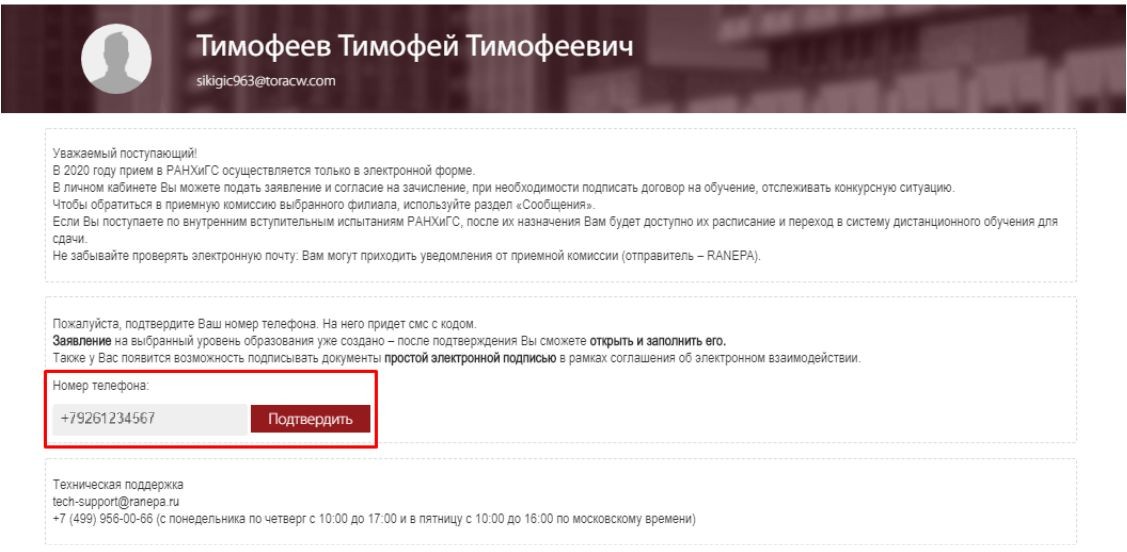
Заполнение анкетной части заявления
Ваше заявление уже создано и находится в статусе "Редактируется". После подтверждения номера телефона Вы можете перейти в раздел "Заявления / Applications" и заполнить его.
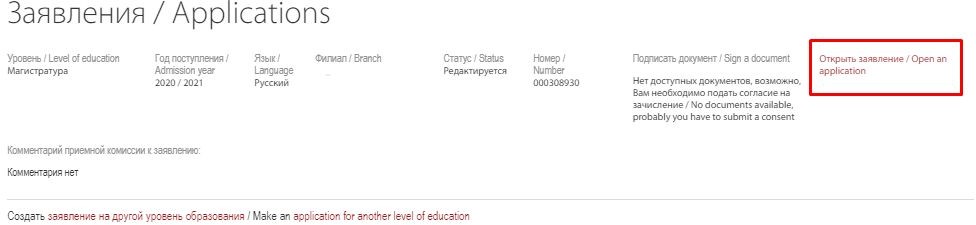
Все поля, отмеченные звездочкой, обязательны для заполнения.
Вам нужно будет прикрепить Вашу фотографию. В заявлении указаны требования, которым она должна соответствовать. Неформальные фотографии и селфи не принимаются.
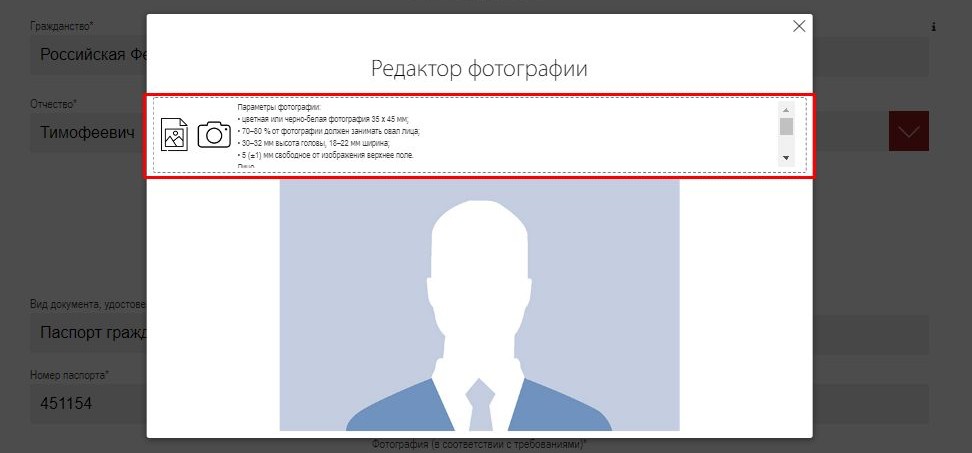
Если у Вас есть квалифицированная электронная подпись (ЭЦП), установите соответствующую отметку в блоке "Подача документов в электронной форме" и ознакомьтесь с особенностями подачи заявления данным способом. После этого Вы сможете подписать Ваше заявление с использованием ЭЦП.

В блоке "Документы для поступления" необходимо прикрепить скан-копии документов, которые не требуют подписания. Они должны быть сохранены в формате pdf, разрешение не менее 300 точек на дюйм. Скан-копии должны легко читаться: сотрудники приемной комиссии будут сверять их с внесенными в заявление данными и могут вернуть заявление, если качество документов будет низким.
Список документов представлен в приложении.
Названия должны соответствовать указанным в списке (фамилия и имя должны быть указаны латиницей).
В одно поле можно загрузить до пяти файлов.
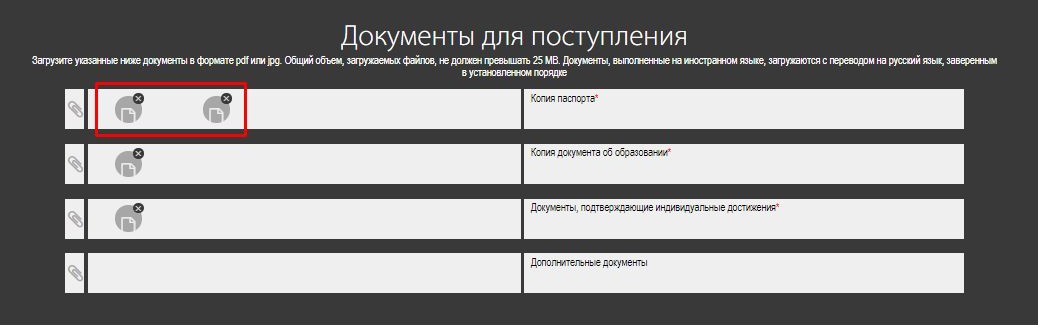
Подача заявления
Завершив заполнение анкетной части, перейдите в блок "Заявления".
Здесь необходимо выбрать факультет/институт/филиал и способ подачи документов, а затем определить образовательную программу или совокупность образовательных программ, на которые Вы хотите поступать (одну или несколько).
Если Вам потребуется общежитие, установите соответствующую отметку.
После заполнения блока "Заявления" будет автоматически сформирован пакет документов, требующих подписи, – Вам потребуется скачать его по кнопке "Скачать заявление".
Обратите внимание: после скачивания Вы не сможете редактировать заявление.
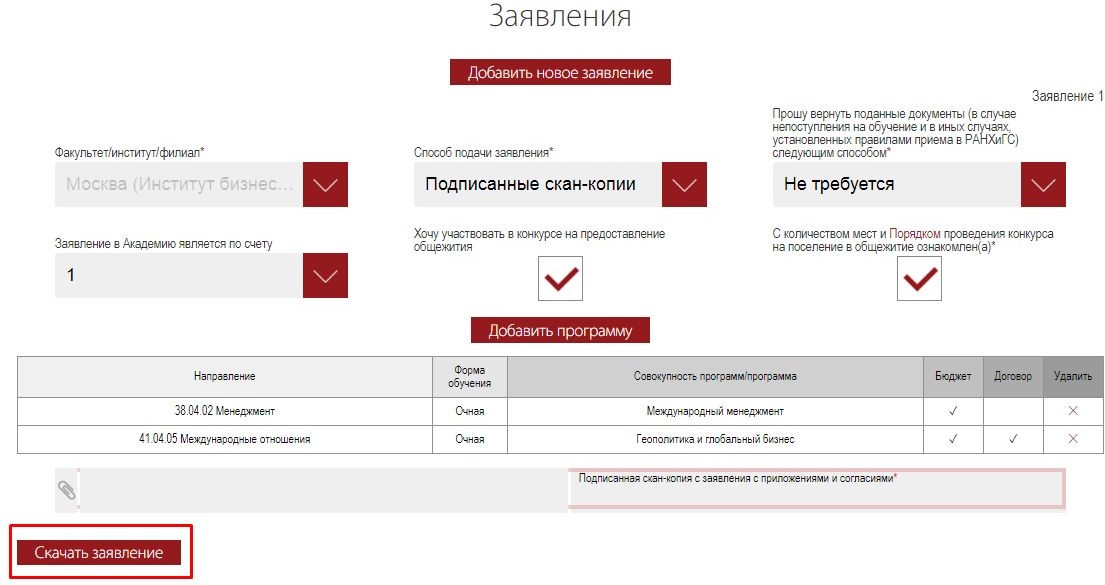
В пакет документов в числе прочего входит соглашение об электронном взаимодействии – оно позволит Вам далее подать заявление о согласии на зачисление и при необходимости другие документы без прикрепления подписанных скан-копий или ЭЦП (при помощи смс-кода).
В случае поступления на совокупность из нескольких образовательных программ также необходимо заполнить последовательность распределения и скачать соответствующий документ.
Если Вы выберете "Подписанные скан-копии", распечатайте скачанные документы, подпишите от руки, отсканируйте и прикрепите в соответствующие поля заявления. Размер прикрепляемого файла не должен превышать 5 Mb.
После прикрепления файлов нажмите на кнопку "Отправить заявление на регистрацию".
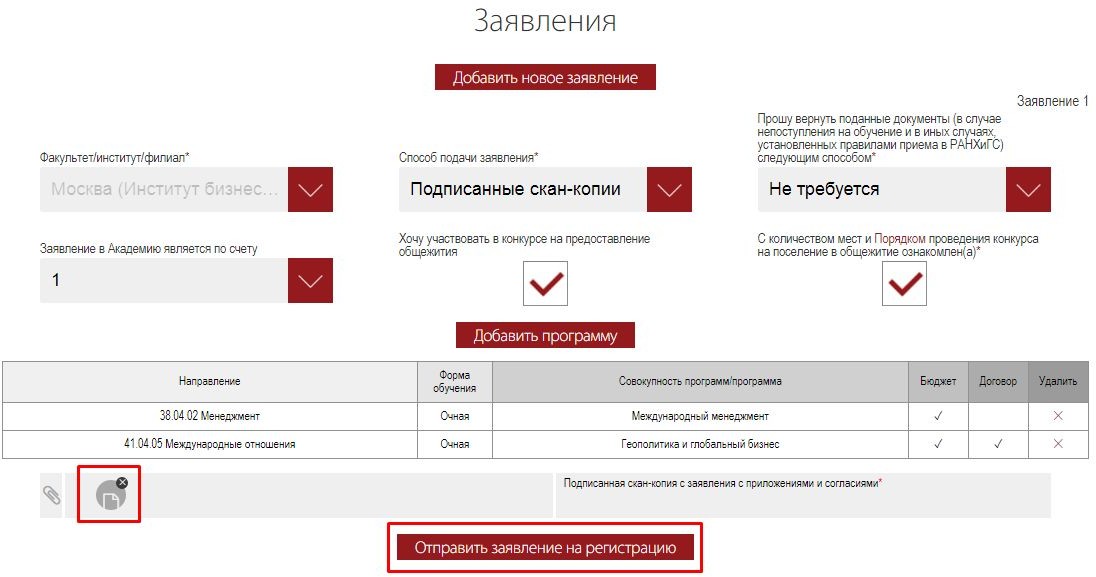
Откроется модальное окно с подписанными Вами документами. Проверьте, что все верно, и нажмите на "Подтвердить".
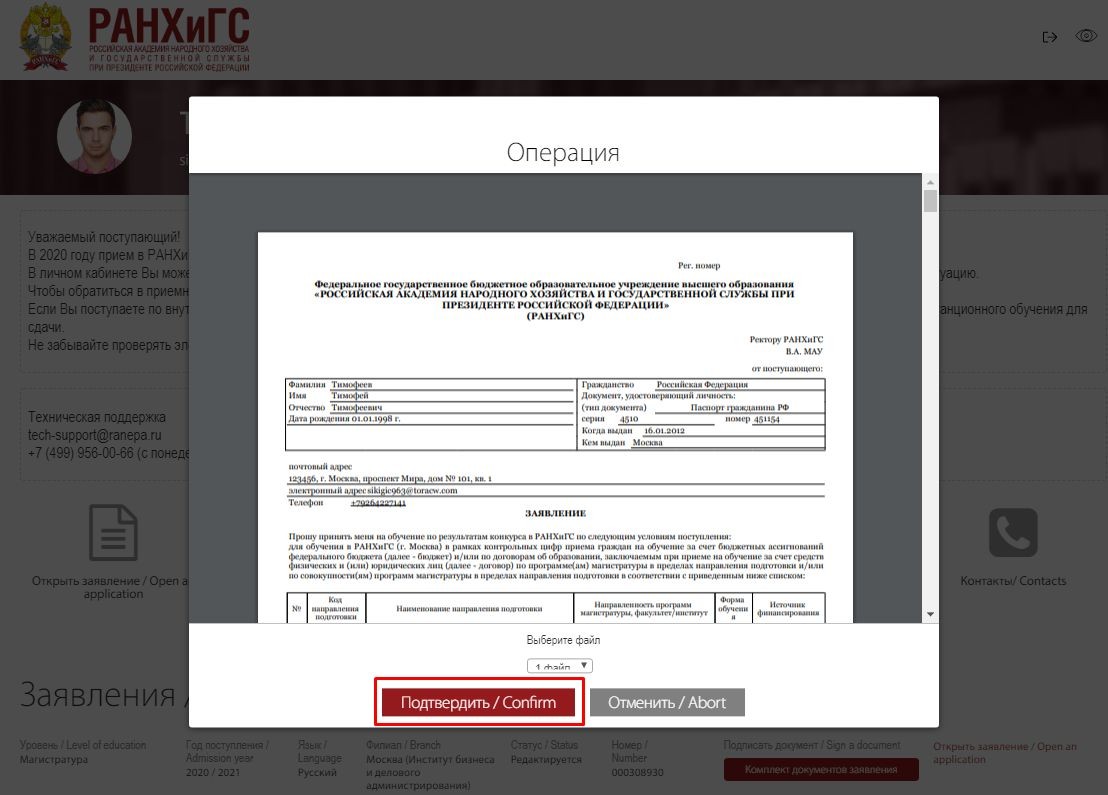
На Ваш номер телефона придет смс с кодом подтверждения от RANEPA – введите его в специальное поле.
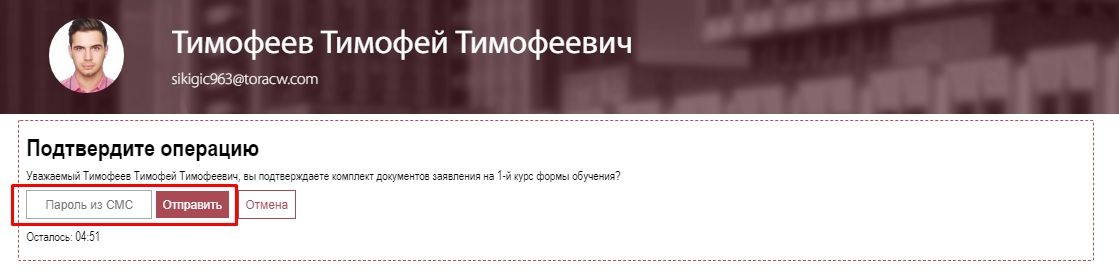
Если Вы выберете подачу документов в электронной форме с использованием ЭЦП, Вам также потребуется скачать файлы, но их нужно будет подписать не от руки, а при помощи ЭЦП. Данный способ будет доступен, только если в анкетной части Вы установите отметку о наличии ЭЦП. Механизм подачи заявления с использованием ЭЦП описан в отдельной инструкции.
При данном способе вводить код подтверждения не требуется.
Проверьте все данные и нажмите "Отправить заявление на регистрацию". Отправленное заявление перейдет в статус "Подано".
Параллельная подача заявления в другой филиал
Чтобы подать заявление в другой филиал на тот же уровень образования, зайдите в уже поданное заявление и нажмите на "Добавить новое заявление" в блоке "Заявления".
Выберите нужный Вам филиал, заполните заявление и подпишите его одним из вышеописанных способов.
После отправки заявления на регистрацию оно появится в разделе "Заявления / Applications".
Исправление ошибки или отзыв заявления
Если Вы допустили в заявлении ошибку или хотите отозвать заявление, перейдите с главной страницы личного кабинета в раздел "Сообщения".
Выберите тип программы и филиал, соответствующие Вашему заявлению, и нужную группу обращений, затем напишите Ваш вопрос.
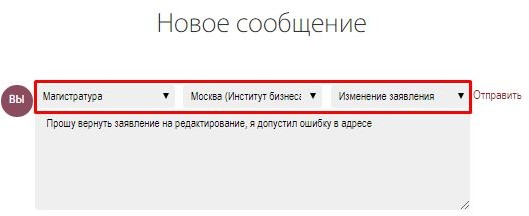
Ответ приемной комиссии отобразится в личном кабинете и придет на Вашу электронную почту.
Прием заявления
Когда заявление будет рассмотрено приемной комиссией, его статус изменится на:
- "Принято", если приемная комиссия приняла Ваше заявление. Вы можете подать заявление о согласии на зачисление, если не сделали этого ранее, при необходимости ожидать назначения вступительных испытаний и отслеживать конкурсную ситуацию.
- "Возвращено", если приемная комиссия не приняла какую-либо из скан копий документов из блока "Документы для поступления". Поле с непринятым документом разблокируется – замените скан-копию и повторно отправьте заявление на регистрацию.
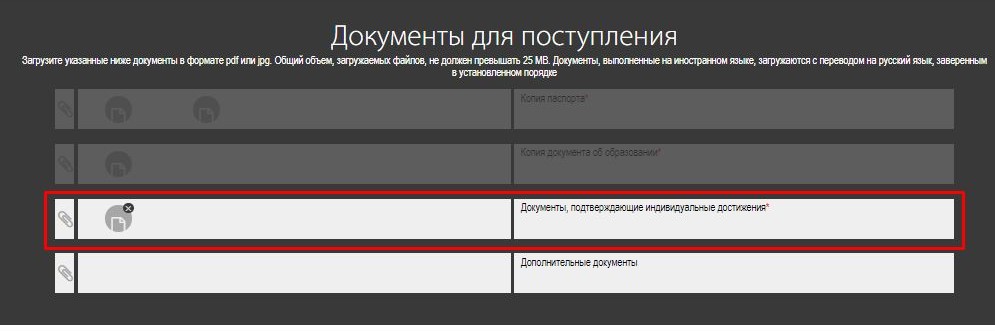
- "Отклонено", если приемная комиссия по какой-либо причине не смогла принять Ваше заявление. В данном случае все заявление, за исключением принятых документов, станет доступно для редактирования. Внесите изменения и удалите ранее подписанные документы. После этого заново скачайте документы, подпишите их и загрузите их в заявление. После этого можно повторно отправить заявление на регистрацию.

Замечания приемной комиссии (при наличии) отобразятся в поле "Комментарий приемной комиссии к заявлению."
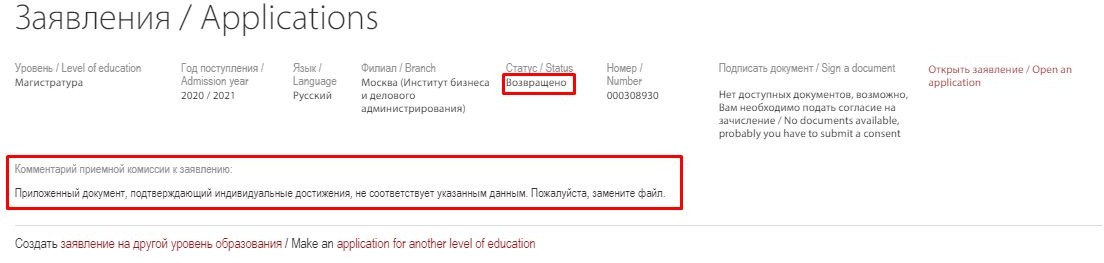
Подача и отзыв заявления о согласии на зачисление
После подачи заявления Вы можете подать заявление о согласии на зачисление.
Перейдите по гиперссылке "Подать согласие" напротив заявления.
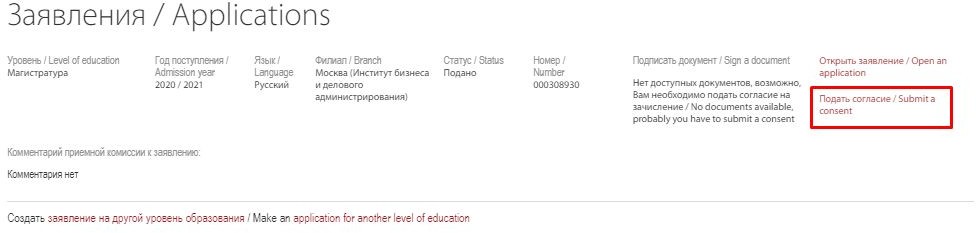
Создайте новое заявление о согласии на зачисление на бюджет или договор (далее – согласие).
Созданное согласие исходно находится в статусе "Редактируется", при необходимости Вы можете его изменить.
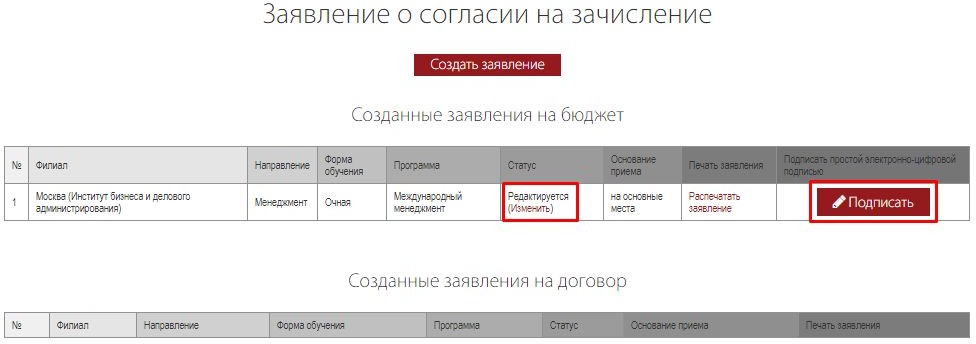
Нажмите на кнопку "Подписать" на странице подачи согласия или на кнопку "Заявление о согласии на зачисление" (с указанием выбранной формы обучения) в разделе "Заявления / Applications", чтобы отправить согласие в приемную комиссию.
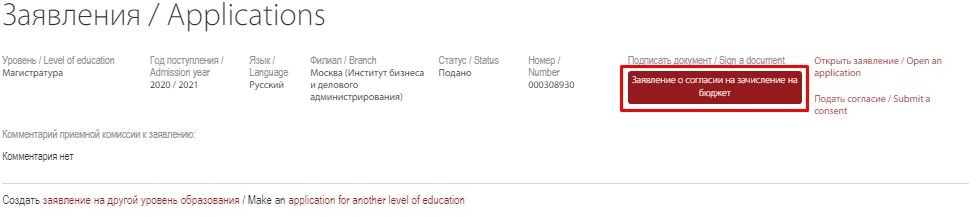
Откроется окно со сформированной формой согласия. Проверьте ее и нажмите "Подтвердить".
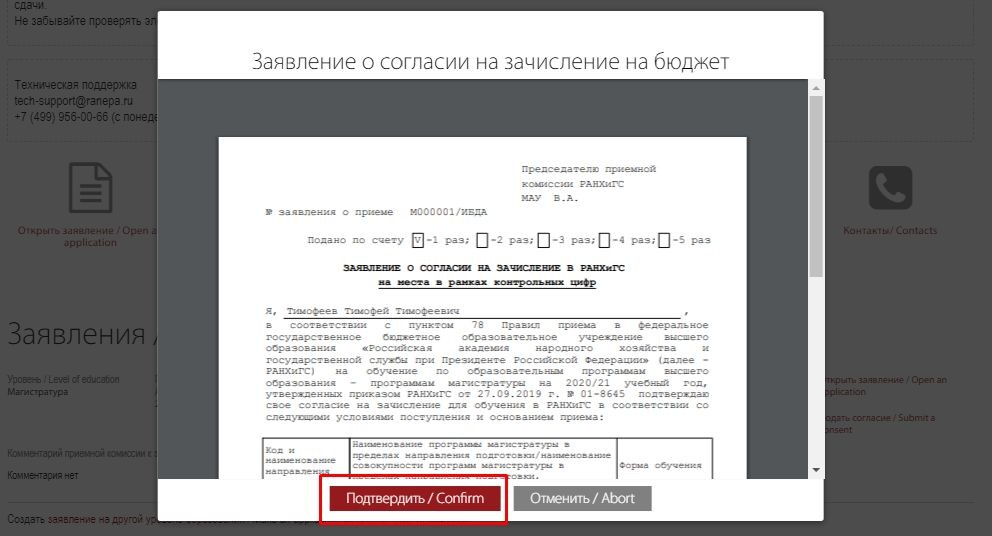
На Ваш номер телефона придет смс с кодом подтверждения. Введите его в специальное поле.

После подписания согласие перейдет в статус "Подано" и будет заблокировано.
Когда приемная комиссия рассмотрит и примет согласие, его статус изменится на "Принято". Если по какой-либо причине приемная комиссия отклонит согласие, будет установлен статус "Отменено".
При необходимости Вы сможете отозвать Ваше согласие. Для этого необходимо нажать на кнопку "Заявление об отзыве согласия" напротив заявления на главной странице личного кабинета.
Отзыв согласия также осуществляется при помощи смс-кода.
Обратите внимание: в соответствии с правилами приема Вы сможете подать согласие не более пяти раз.
Заключение договора
Если Вы поступаете на договор, договор на обучение будет сформирован на основе Вашего согласия на зачисление.
Напротив Вашего заявления появится кнопка "Договор" – при нажатии откроется окно с формой. Ознакомьтесь с ней и нажмите на "Подтвердить".
На Ваш номер телефона придет смс с кодом подтверждения. Введите его в специальное поле.
Когда по договору будет выставлен счет, в разделе "Мои документы" появится квитанция и счет на оплату.
Вступительные испытания
Если Вы поступаете в магистратуру или бакалавриат/специалитет без результатов ЕГЭ, Вам будут назначены вступительные испытания в РАНХиГС.
Их расписание и порядок прохождения будут доступны в разделе "Вступительные испытания / Exams" Вашего личного кабинета.
Если вступительные испытания запланированы на май 2020 года, приемная комиссия уведомит Вас о них по электронной почте. В личном кабинете они не отобразятся.
Как изменить размер файла?
Если при загрузке файла Вы получили сообщение о превышении допустимого размера, прикрепляемый файл необходимо уменьшить.
Если это файл PDF, то Вы можете сжать его с помщью программного обеспечения, позволяющего редактировать файлы PDF. В меню надо найти функцию "Сжать". Если таких программ у Вас нет, Вы можете воспользоваться бесплатными онлайн-сервисами, например ILovePDF: нажмите "Выбрать PDF файл", найдите файл у себя на компьютере, прикрепите его, затем нажмите "Сжать PDF" и "Скачать сжатый PDF".
Если Вам необходимо изменить размеры изображения, откройте его с помощью любого редактора изображений, например, Paint. В меню выберите "Изменить размер".
В появившемся окне выберите "Пиксели" и укажите необходимые значения:
После этого сохраните файл.
Вы также можете изменить размер файла в процентах, если его просто нужно уменьшить.